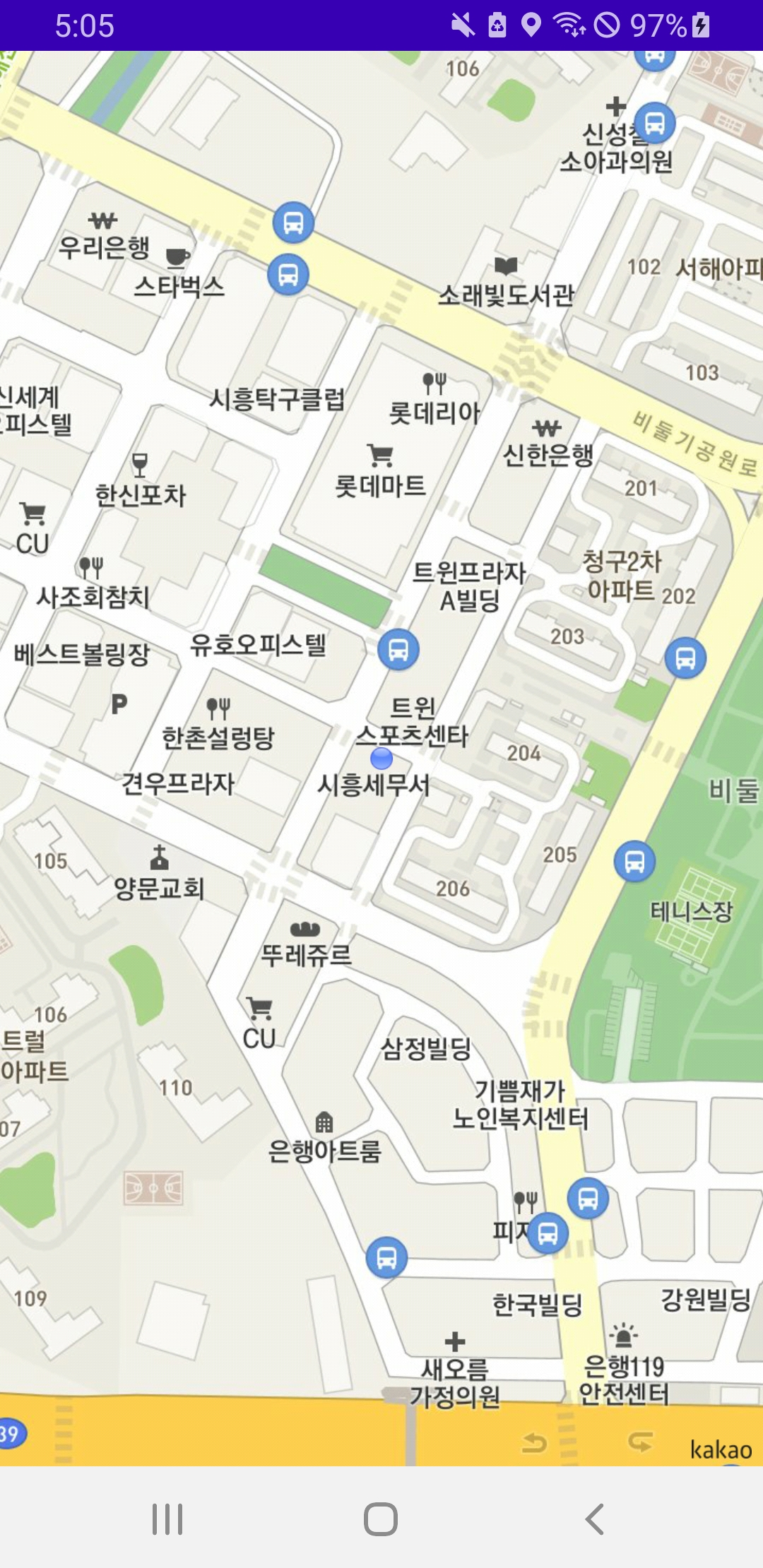
📌 Kakao 개발자 사이트에서 앱 등록
-
로그인하고, 애플리케이션을 등록한다.

-
'플랫폼' 탭으로 이동하여 내 프로젝트
패키지명과키 해시를 등록한다.

✅ 키해시 얻는 법
- 아래 메서드를 통해 확인할 수 있다.
private fun getHashKey() {
var packageInfo: PackageInfo? = null
try {
packageInfo = packageManager.getPackageInfo(packageName, PackageManager.GET_SIGNATURES)
} catch (e: PackageManager.NameNotFoundException) {
e.printStackTrace()
}
if (packageInfo == null) Log.e("KeyHash", "KeyHash:null")
for (signature in packageInfo!!.signatures) {
try {
val md: MessageDigest = MessageDigest.getInstance("SHA")
md.update(signature.toByteArray())
Log.d("KeyHash", Base64.encodeToString(md.digest(), Base64.DEFAULT))
} catch (e: NoSuchAlgorithmException) {
Log.e("KeyHash", "Unable to get MessageDigest. signature=$signature", e)
}
}
}✅ 패키지명
- 패키지명은
AndroidManifest.xml파일 가장 상단에서 확인할 수 있다.

📌 라이브러리 추가
- Kakao map API 개발자 사이트에서 SDK 다운한다.
libs폴더를 만들어 jar파일을 넣고,jinLibs폴더를 만들어 나머지 파일을 넣는다.

📌 Manifest 등록
android:usesCleartextTraffic="true는 cleartext HTTP와 같은 cleartext 네트워크 트래픽을 사용할지 여부를 나타내는 flag로 이 플래그가 flase 로 되어 있으면, 플랫폼 구성 요소 (예 : HTTP 및 FTP 스택, DownloadManager, MediaPlayer)는 일반 텍스트 트래픽 사용에 대한 앱의 요청을 거부하게 됩니다. 이 flag를 설정하게 되면 모든 cleartext 트래픽은 허용처리가 됩니다.
✅ APP KEY 추가
- 카카오 개발자 페이지에서
내 애플리케이션 선택->앱 설정->앱- 키->네이티브 앱 키 - android:value에 네이티브 앱 키를 넣는다.
<meta-data android:name="com.kakao.sdk.AppKey" android:value="xxxxxxxxxxxxxxxxxxxxx" />✅ Permission 추가
<!-- 인터넷 권한 -->
<uses-permission android:name="android.permission.INTERNET" />
<!-- 정확한 위치 -->
<uses-permission android:name="android.permission.ACCESS_FINE_LOCATION" />
<!-- 대략적인 위치 -->
<uses-permission android:name="android.permission.ACCESS_COARSE_LOCATION" />
📌 build.gradle:Module에 등록
//kakao map
implementation fileTree(include: ['*.jar'], dir: 'libs')
implementation files('libs/libDaumMapAndroid.jar')📌 settings:gradle(Project Settings) 등록
dependencyResolutionManagement {
repositoriesMode.set(RepositoriesMode.FAIL_ON_PROJECT_REPOS)
repositories {
google()
mavenCentral()
maven { url 'https://naver.jfrog.io/artifactory/maven/' }
maven{url 'https://devrepo.kakao.com/nexus/content/groups/public/' } // 추가
}
}📌 activity_main.xml
<?xml version="1.0" encoding="utf-8"?>
<androidx.constraintlayout.widget.ConstraintLayout xmlns:android="http://schemas.android.com/apk/res/android"
xmlns:app="http://schemas.android.com/apk/res-auto"
xmlns:tools="http://schemas.android.com/tools"
android:layout_width="match_parent"
android:layout_height="match_parent">
<net.daum.mf.map.api.MapView
android:id="@+id/mapView"
android:layout_width="match_parent"
android:layout_height="match_parent"
app:layout_constraintTop_toBottomOf="parent"
app:layout_constraintEnd_toEndOf="parent"
app:layout_constraintStart_toStartOf="parent"
app:layout_constraintBottom_toBottomOf="parent"/>
</androidx.constraintlayout.widget.ConstraintLayout>
📌 GPS 및 위치 권한 확인, 내위치 불러오기
// 내 위치 불러오기
private fun getMyPosition(){
if (checkLocationService()) {
// GPS가 켜져있을 경우
permissionCheck()
binding.mapView.setZoomLevel(1, true)
} else {
// GPS가 꺼져있을 경우
Toast.makeText(this, "GPS를 켜주세요", Toast.LENGTH_SHORT).show()
}
}
// GPS가 켜져있는지 확인
private fun checkLocationService(): Boolean {
val locationManager = getSystemService(Context.LOCATION_SERVICE) as LocationManager
return locationManager.isProviderEnabled(LocationManager.GPS_PROVIDER)
}
// 위치 권한 확인
private fun permissionCheck() {
val preference = getPreferences(MODE_PRIVATE)
val isFirstCheck = preference.getBoolean("isFirstPermissionCheck", true)
if (ContextCompat.checkSelfPermission(
this,
Manifest.permission.ACCESS_FINE_LOCATION
) != PackageManager.PERMISSION_GRANTED
) {
// 권한이 없는 상태
if (ActivityCompat.shouldShowRequestPermissionRationale(
this,
Manifest.permission.ACCESS_FINE_LOCATION
)
) {
// 권한 거절 (다시 한 번 물어봄)
val builder = AlertDialog.Builder(this)
builder.setMessage("현재 위치를 확인하시려면 위치 권한을 허용해주세요.")
builder.setPositiveButton("확인") { _, _ ->
ActivityCompat.requestPermissions(
this,
arrayOf(Manifest.permission.ACCESS_FINE_LOCATION),
ACCESS_FINE_LOCATION
)
}
builder.setNegativeButton("취소") { _, _ ->
}
builder.show()
} else {
if (isFirstCheck) {
// 최초 권한 요청
preference.edit().putBoolean("isFirstPermissionCheck", false).apply()
ActivityCompat.requestPermissions(
this,
arrayOf(Manifest.permission.ACCESS_FINE_LOCATION),
ACCESS_FINE_LOCATION
)
} else {
// 다시 묻지 않음 클릭 (앱 정보 화면으로 이동)
val builder = AlertDialog.Builder(this)
builder.setMessage("현재 위치를 확인하시려면 설정에서 위치 권한을 허용해주세요.")
builder.setPositiveButton("설정으로 이동") { _, _ ->
val intent = Intent(
Settings.ACTION_APPLICATION_DETAILS_SETTINGS,
Uri.parse("package:$packageName")
)
startActivity(intent)
}
builder.setNegativeButton("취소") { _, _ ->
}
builder.show()
}
}
} else {
// 권한이 있는 상태
startTracking()
}
}
// 위치추적 시작
private fun startTracking() {
binding.mapView.currentLocationTrackingMode =
MapView.CurrentLocationTrackingMode.TrackingModeOnWithoutHeading
}📌 실행 화면

참고
- Kakao Map API 가이드: https://apis.map.kakao.com/android/guide/#step
- https://charlie-dev.tistory.com/1
- https://w36495.tistory.com/61
- https://developside.tistory.com/85